
Isi
Dalam artikel ini: Bagikan dengan komentar dan konten likeShare dengan teman
Anda menemukan sesuatu yang menarik di Facebook dan Anda ingin membaginya dengan kontak Anda? Jejaring sosial memungkinkan Anda untuk dengan mudah membagikan konten orang lain, baik itu pembaruan status, gambar, video atau lainnya. Secara umum, ketika Anda menggunakan fitur bagikan pada posting teman, Anda membuat posting baru tanpa suka atau komentar. Jika Anda ingin menyimpan suka dan komentar dari suatu konten, suka atau komentari untuk meletakkannya kembali di atas umpan berita teman Anda.
tahap
Metode 1 Berbagi dengan Komentar dan Suka
- Cari konten yang ingin Anda bagikan. Jika Anda ingin menyimpan suka dan komentar dari publikasi atau foto saat Anda membagikannya, Anda perlu mengomentarinya. Dimungkinkan untuk mengomentari publikasi atau gambar pengguna lain.
- Anda juga dapat menggunakan metode ini untuk menerbitkan kembali publikasi lama yang Anda buat atau yang dibuat oleh seorang teman. Cari publikasi asli (Anda mungkin perlu mengirim umpan berita Anda) dan lanjutkan ke langkah berikutnya.
- Ini bukan apa yang kami sebut "bagikan", tetapi ini satu-satunya cara untuk menempatkan publikasi di atas umpan berita seseorang tanpa kehilangan suka atau komentar. Jika Anda menggunakan fungsinya saham publikasi, Anda akan membuat publikasi baru dan Anda akan menghapus suka dan komentar.
-
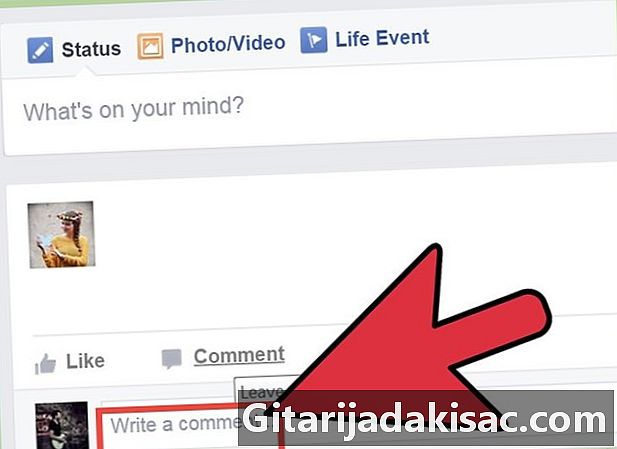
Komentari publikasi atau foto. Pos atau foto akan berada di atas umpan berita Anda dan akan terlihat di umpan berita teman Anda. Kiat ini dapat digunakan untuk publikasi lama yang ingin Anda "gali" atau publikasi yang tidak bisa dilihat oleh teman-teman Anda secara normal.- Anda mungkin juga menyukai rilis yang lama, tetapi tidak mungkin untuk mencapai puncak dari feed berita.
-
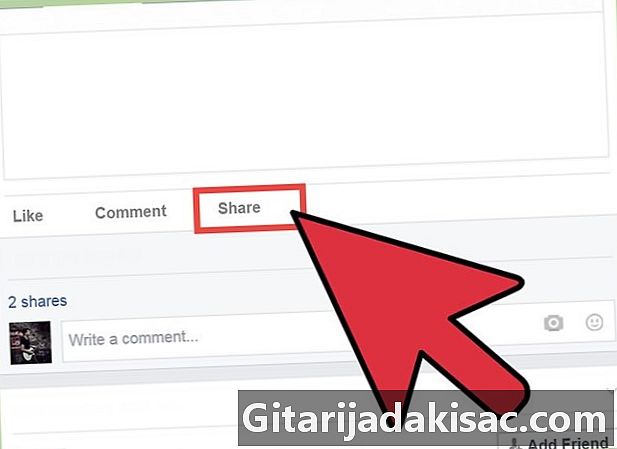
Hindari tombol saham. Jika Anda ingin menyimpan komentar dan suka, jangan gunakan tombol saham. Tombol ini memungkinkan Anda untuk membuat posting baru dengan konten yang sama di feed berita Anda, tetapi tidak mempertahankan komentar dan suka asli. Meskipun demikian, Anda akan memiliki kendali atas publikasi baru.
Metode 2 Berbagi konten dengan teman
-
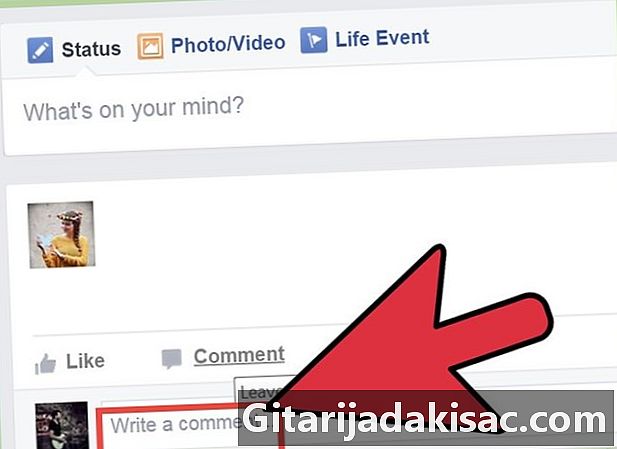
Cari konten yang ingin Anda bagikan. Anda dapat membagikan hampir apa saja yang telah diterbitkan oleh pengguna lain. Gulir melalui umpan berita Anda ke status, foto, tautan, atau publikasi lain yang ingin Anda bagikan dengan teman-teman Anda. Hanya publikasi yang diterbitkan dalam grup rahasia yang tidak dapat dibagikan.- Komentar dan suka asli tidak akan disimpan. Jika Anda ingin membagikan konten yang diterbitkan oleh orang lain dan menyimpan semua suka dan komentar, Anda harus menanggapi publikasi dengan komentar baru.
-
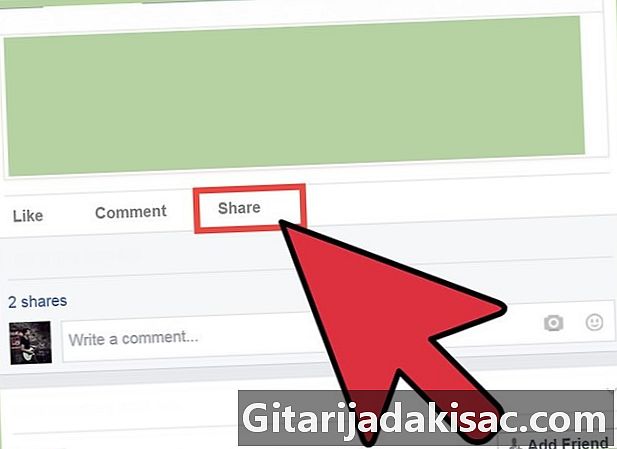
Klik tautannya saham. Tautan ini berada di bawah publikasi, tepat di atas suka dan komentar. -
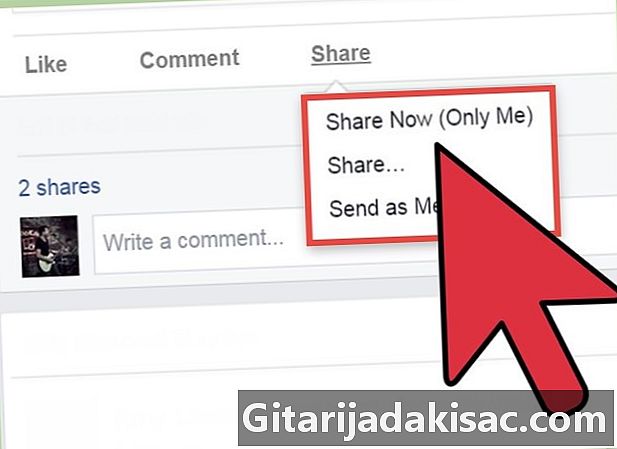
Pilih tempat untuk berbagi publikasi. Klik tautan bagikan untuk membuka jendela baru dan gunakan menu tarik-turun di bagian atas jendela baru untuk memilih tempat berbagi konten. Anda dapat membagikannya di koran Anda sendiri, di buku harian teman, di salah satu grup Anda, atau secara pribadi.- Jika Anda memilih untuk membagikannya di buku harian teman, Anda akan diminta untuk memasukkan nama teman yang dimaksud.
- Jika Anda memilih untuk membaginya dalam grup, Anda akan diminta memasukkan nama grup.
- Jika Anda memilih untuk membagikannya secara pribadi, Anda harus memasukkan nama penerima terlebih dahulu.
-
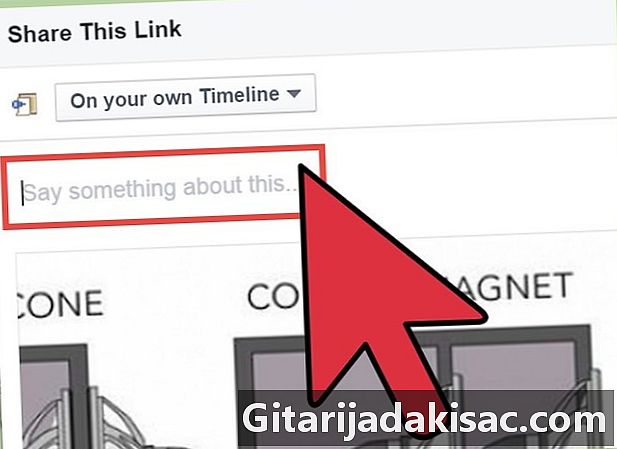
Tambahkan yang baru Ketika Anda berbagi konten, Anda memiliki opsi untuk menambahkan yang baru yang akan muncul di bagian atas konten bersama dengan semua yang asli di bawah ini.- Anda dapat mengidentifikasi orang lain di dalamnya dengan mengetikkan "@" diikuti dengan nama pengguna yang dimaksud.
-
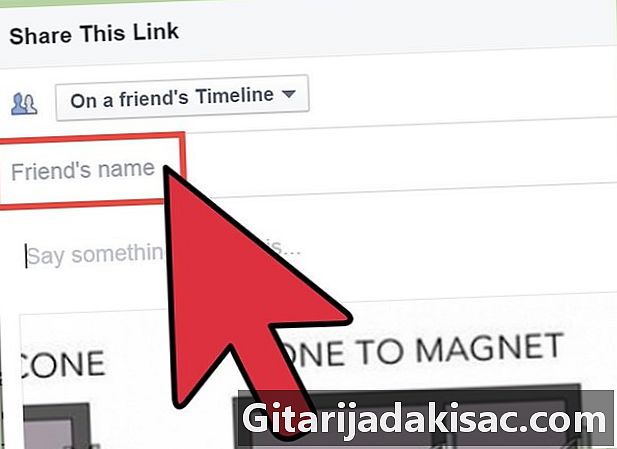
Pilih untuk menyebutkan atau tidak penulis publikasi asli. Secara default, saat Anda berbagi pos, nama pengguna yang menerbitkannya ditampilkan. Dimungkinkan untuk menghapus sebutan ini dengan mengklik tautan hapus di sebelah nama penulis asli. -
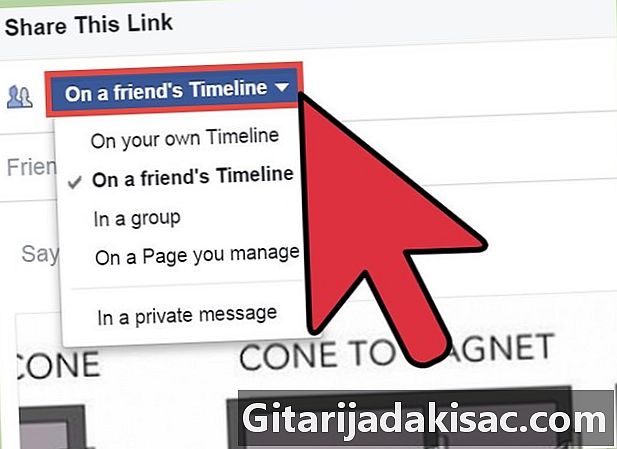
Pilih pengaturan privasi Anda. Gunakan menu tarik-turun di bagian bawah jendela untuk memilih siapa yang dapat melihat apa yang Anda bagikan. Anda akan memiliki pilihan di antaranya publik, Hanya teman, Hanya saya atau pilih pengguna dari daftar teman Anda. -
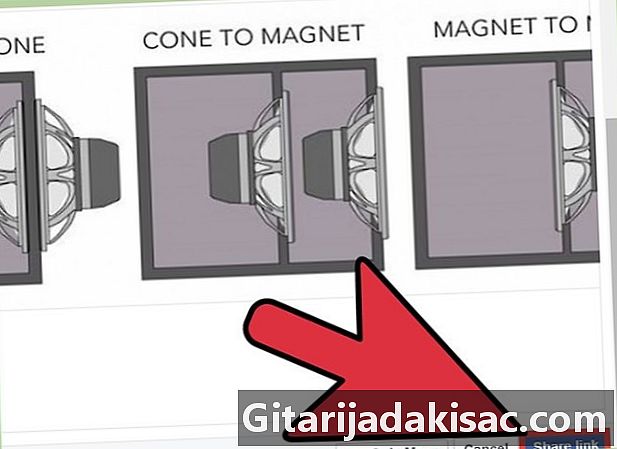
Bagikan publikasi. Setelah puas dengan opsi berbagi Anda, Anda akan dapat berbagi publikasi dengan mengklik tombol saham. Pos akan muncul di umpan berita atau yang telah Anda tentukan.- Bergantung pada pengaturan privasi publikasi asli, Anda mungkin tidak dapat membaginya dengan semua orang.
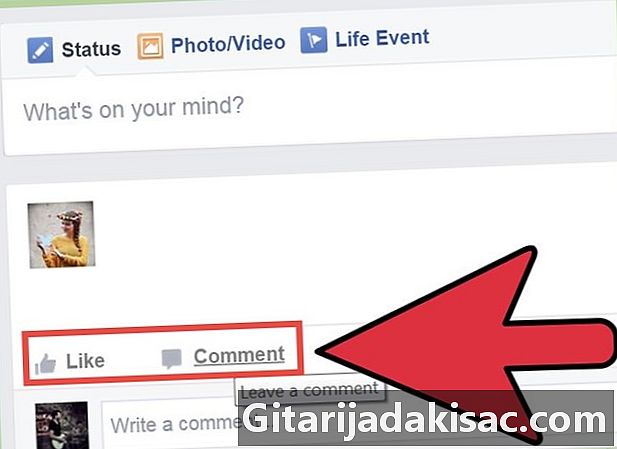
- Kiat-kiat ini juga dapat digunakan di Facebook versi seluler.
- Jika publikasi tidak memiliki tautan berbagi, Anda perlu menyalin dan menempel konten ke posting Facebook Anda sendiri.